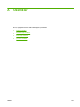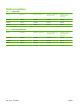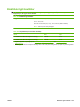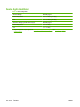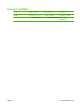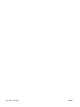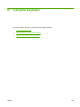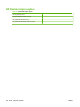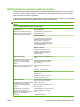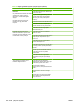HP CM8060 / CM8050 Color MFP with Edgeline Technology - System Administrator Guide
Table Of Contents
- Giriş
- Aygıtı bağlama
- Aygıt yazılımı
- Desteklenen işletim sistemleri ve yazıcı sürücüleri
- Yazılımı yükleme
- Yazılımı kaldırma
- Windows için Yükleyici Özelleştirme Sihirbazı
- Yükleyici Özelleştirme Sihirbazını Çalıştırma
- İletişim kutuları
- Dil Seçimi iletişim kutusu
- Hoş Geldiniz iletişim kutusu
- Yazılım Lisans Sözleşmesi iletişim kutusu
- Dil iletişim kutusu
- Yazıcı Bağlantı Noktası iletişim kutusu
- Model iletişim kutusu
- Sürücüler iletişim kutusu
- Sürücü Yapılandırması iletişim kutusu
- Ek Yazılım iletişim kutusu
- Özel Yükleyici Konumu iletişim kutusu
- Yükleyici Oluşturmaya Hazır iletişim kutusu
- Yükleniyor iletişim kutusu
- Son iletişim kutusu
- Dağıtım
- Aygıtı ayarlarını yapılandırma
- Ayarların yapılandırılacağı yer
- Aygıt ayarlarını kontrol panelinden yapılandırma
- Aygıtı ayarlarını uzaktan yapılandırma
- Katıştırılmış Web sunucusunu açma
- Gelişmiş e-posta kurulumu
- Diğer kaynaklardan e-posta adresleri alma
- Ağ klasörü ayarı
- Faks gönderme ayarı
- Faks hızlı arama listeleri alma
- Aygıt güvenliğini sağlama
- Güvenlik standartları
- Aygıt yöneticisi parolası ayarlama
- Başlangıç menüsünün Administrator Tools (Yönetim Araçları) bölümünü kilitleme
- Doğrudan bağlantıyla yazdırmayı devre dışı bırakma
- Katıştırılmış Web sunucusundan yazdırmayı devre dışı bırakma
- Kullanıcıların kendileri dışındaki hesaplara e-posta göndermelerini engelleme
- Aygıta erişimi denetleme
- Aygıt özellikleri için erişim denetimi düzeyi
- İzin kümeleri
- Kullanıcı ve grup hesapları oluşturma
- Kullanıcı ve grupları izin kümelerine atama
- Yeni Windows veya LDAP kullanıcıları ya da grupları ekleme ve izin kümeleri atama
- Varolan Windows veya LDAP kullanıcı ya da grupları için izin kümesi atamalarını düzenleme
- Varolan Windows veya LDAP kullanıcı ya da grupları için izin kümesi atamalarını kaldırma
- Yeni aygıt kullanıcı hesapları ekleme ve izin kümeleri atama
- Varolan aygıt kullanıcı hesaplarını düzenleme
- Varolan aygıt kullanıcı hesaplarını silme
- Tüm aygıt kullanıcısı hesaplarının listesini görüntüleme
- Yeni Novell NDS kullanıcıları ekleyin ve izin kümeleri atayın
- Novell NDS kullanıcılarıyla ilgili izin kümesi atamalarını düzenleyin
- Novell NDS kullanıcılarıyla ilgili izin kümesi atamalarını kaldırın
- Kullanıcı ve grupları izin kümelerine atama
- Oturum açma yöntemleri
- Renk kullanımını kısıtlama
- Sertifikaları yönetme
- Örnek güvenlik yapılandırmaları
- Aygıtı yönetme
- Yönetim menüsü
- Kağıt ve tepsiler
- Kopyalama
- Faks
- Dijital Gönderme
- İşleri depolama
- Yazdırma
- Windows yazıcı sürücüsü özellikleri
- Tepsi seçme
- Baskı işleri için çıkış bölmesini seçme
- Kağıt türünü seçme
- Renk kalitesini ayarlama
- İşleri depolama
- Yazdırma kısayolları oluşturma ve kullanma
- Filigran kullanma
- Belgeleri yeniden boyutlandırma
- Özel kağıt boyutu ayarlama
- Farklı kağıt kullanarak yazdırma
- Boş veya baskılı sayfalar ekleme
- Bölüm sayfa düzeni
- Kağıdın her iki yüzüne baskı
- Bir yaprak kağıda birden fazla sayfa yazdırma
- Kitapçıklar oluşturma
- Zımbalama seçeneklerini ayarlama
- Renk seçeneklerini ayarlama
- Servisler sekmesini kullanma
- Macintosh yazıcı sürücüsü özellikleri
- Tepsi seçme
- Çıkış bölmesini seçme
- Kağıt türünü seçme
- Renk kalitesini ayarlama
- İşleri depolama
- Ön ayarlar oluşturma ve kullanma
- Filigran kullanma
- Belgeleri yeniden boyutlandırma
- Özel boyutlu kağıda yazdırma
- Kapak sayfası yazdırma
- Kağıdın her iki yüzüne baskı
- Bir yaprak kağıda birden fazla sayfa yazdırma
- Kitapçıklar oluşturma
- Sayfadaki görüntüleri kaydırma
- Zımbalama seçeneklerini ayarlama
- Renk seçeneklerini ayarlama
- Servisler menüsünü kullanma
- Windows yazıcı sürücüsü özellikleri
- Renk
- Aygıtın bakımını yapma
- Sorunları giderme
- Özellikler
- Çalışma sayfaları
- Yasal açıklamalar
- Dizin
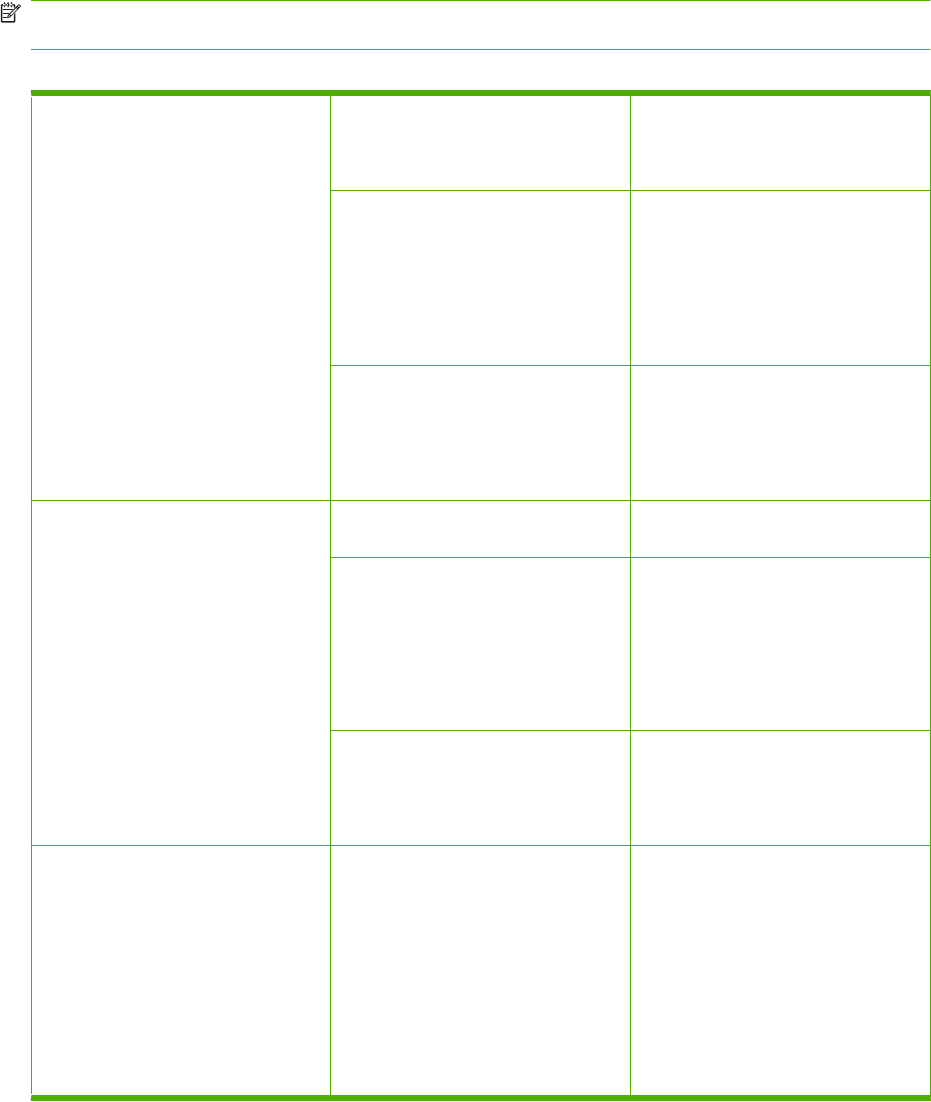
Dijital gönderme ayarları çalışma sayfası
HP yetkili destek temsilcisinin dijital gönderme özelliklerini ayarlamanıza yardımcı olmasını istiyorsanız,
bu sayfaları yazdırın, bilgileri doldurun ve temsilciye verin. Bazı bilgileri bulmak için kuruluşunuzdaki
diğer yöneticilere başvurmanız gerekebilir.
Dijital gönderme özelliklerini HP yetkili destek temsilcisinin yardımı olmadan ayarlarsanız, bu özellikleri
ayarlamak için gereken bilgileri kaydetmek için bu sayfayı kullanabilirsiniz.
NOT: HP yetkili destek temsilcisi, sağladığınız bilgiler hatalı olduğunda sorunları çözmekten sorumlu
değildir.
Tablo B-2 Dijital gönderme ayarları çalışma sayfası
Güvenlik ayarı
Sisteminiz için geçerli olan seçeneği
belirtin. Bu, hangi kullanıcıların aygıta
erişebileceğini ayarlamayla ilgilidir.
Minimum Güvenlik
Aygıt kullanıcıları veya işlerin nereden
gönderildiğini izlemez.
Özel Erişim Denetimi
Yerel güvenlik. Aygıtı veya belirli aygıt
özelliklerini kullanmaya izinli kişilerin
kullanıcı adlarını ve parolalarını
yapılandırırsınız. Kullanıcıların, aygıtı
veya belirli özellikleri kullanmadan önce
oturum açmaları gerekir.
Maksimum Güvenlik
Microsoft'un Active Directory'si ile
Tümleşme. Aygıt, tüm kullanıcıların
kimliğini doğrulamak için Active
Directory'yi kullanır.
E-postaya gönderme
HP yetkili destek temsilcisinin bu özelliği
ayarlamanıza yardımcı olmasını
istiyorsanız, bu bölümdeki bilgileri
sağlayın.
Bu bilgileri bulmanız gerekiyorsa, SMTP
sunucusunun yöneticisine başvurun.
SMTP sunucusunun ana bilgisayar adı
nedir?
Aygıttan gönderilen tüm e-postaların
aynı “Kimden” adresini kullanmasını
istiyor musunuz?
“Gönderen adres” için olan kolay ad
nedir?
İstiyorsanız, bu adres nedir?
SMTP sunucusu kimlik doğrulaması
gerektiriyor mu?
Gerektiriyorsa, SMTP sunucusunun
kullanıcı adı ve parolası nedir?
Klasöre Gönderme
HP yetkili destek temsilcisinin bu özelliği
ayarlamanıza yardımcı olmasını
istiyorsanız, bu bölümdeki bilgileri
sağlayın.
Bu bilgileri bulmanız gerekiyorsa,
kuruluşunuzun ağ yöneticisine
başvurun. Ağ yöneticisinin bu özellik için
paylaşılan bir dizin oluşturması
gerekebilir.
Taranmış dosyaların gönderileceği
birinci, ikinci ve üçüncü dosyaların
paylaşım adları nedir?
Klasöre Gönderme sunucusunun etki
alanı adı nedir?
Klasöre Gönderme sunucusuna erişmek
için gereken kullanıcı adı ve parola
nedir?
Aşağıdaki biçimi kullanın:
TRWW Dijital gönderme ayarları çalışma sayfası 255